
Tartalomjegyzék:
- Szerző John Day [email protected].
- Public 2024-01-30 09:41.
- Utoljára módosítva 2025-01-23 14:47.


Ez a véleményem egy Raspberry Pi burkolatról. Ez egy all-in-one számítógép, beépített kijelzővel, billentyűzettel és érintőpaddal. Az RPi USB- és audiocsatlakozói ki vannak téve a hátlapnak, és a "patronnyílások" eltávolíthatók, hogy hozzáférjenek az RPi GPIO -csapjaihoz.
A dizájn ihletet a 80 -as évekbeli gyönyörű számítógépe adta.
Kellékek
- alap és hátlap: 1/4 "akril vagy polikarbonát lemez (alap és hátlap)
- elülső és felső panelek: 1/8 "habosított PVC lemez
- kompakt usb billentyűzet és trackpad
- Raspberry Pi (3+ modellt használtam, de a 4 -nek is működnie kell)
- 7 hüvelykes TFT kijelző és vezérlőkártya (széles körben elérhető az eBay -en, HDMI, VGA stb. Támogató vezérlőpanellel).
- 12V -os tápegység, legalább 5A -t kell támogatnia (a kijelző 12V -on működik)
- 12V-5V feszültségszabályozó (Raspberry Pi, billentyűzet és trackpad)
- HDMI kábel
- fejhallgató hosszabbító kábel és panelre szerelhető csatlakozó (audiocsatlakozót hoz a hátsó panelhez)
- USB hosszabbító kábel panelre szerelhető csatlakozóval (2 USB portot hoz a hátlapra)
1. lépés: Oldalak és alap


Az oldalak furcsa szögek és hasonlóak, 3D nyomtatással (STL fájlok csatolva). Mindkét oldala két darabból áll, és szuperragasztóval van összeragasztva, és a 8-32. A menetes betétek az alaphoz rögzítik.
Az alap vagy 1/4 plexi, vagy polikarbonát (más néven Lexan) - nem emlékszem, melyik: D. Bármelyiknek működnie kell - inkább a polikarbonátot, mivel jobban vág. Téglalap alakú, így pontosan vágható az asztalon fűrész.
2. lépés: A képernyő szerelése



A 7 hüvelykes TFT képernyőn található egy kis törőpanel gombokkal a kijelző bekapcsolásához és beállításához, a bemeneti forrás kiválasztásához, stb. A 3D nyomtatott keretet úgy terveztem, hogy a kijelzőt a helyén tartsa, és formázott gombokkal rendelkezzen. Ezek a funkciók használhatók. A képek azt mutatják, hogyan illenek össze.
Vegye figyelembe, hogy a képernyő technikailag laza a kereten belül - amikor a keretet a tokhoz rögzíti, a helyére rögzíti a képernyőt.
3. lépés: patronhelyek

Ezek többnyire csak dekoratívak. Nyomtassa ki az alapot és a másik két darabot, és ragassza össze. (Az STL fájlok csatolva vannak.) A nyomtatási minőségtől függően előfordulhat, hogy ki kell töltenie a hiányosságokat (pl. Fából készült gitt vagy üvegező/foltos gitt) és homokot.
4. lépés: Billentyűzet és Trackpad


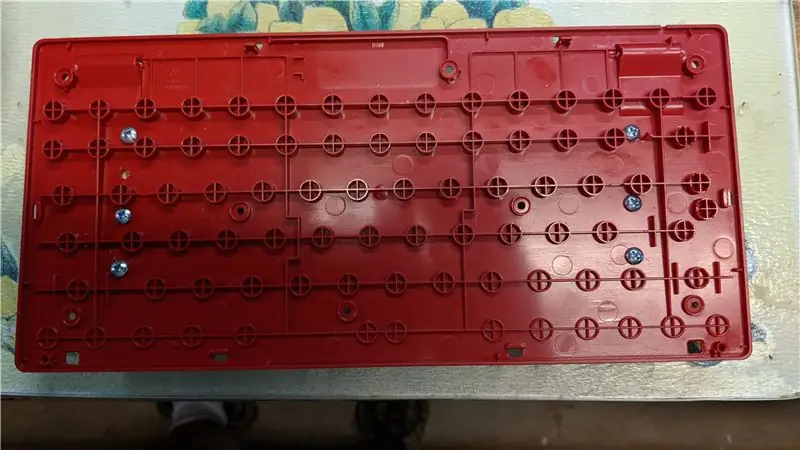
Billentyűzet: Perixx 11486 PERIDUO-212
Trackpad: Perixx PERIPAD-501
A tokot kifejezetten ezekhez az alkatrészekhez tervezték, de könnyen át kell alakítani másokra.
A billentyűzet felszerelési stratégiája a következő:
- nyissa ki a billentyűzet házát (távolítsa el a csavarokat, majd óvatosan szakítsa fel a varratok mentén)
- fúrjon lyukakat a billentyűzet házának alsó felébe
- szerelje fel a billentyűzetház alsó felét a fa távtartókra
- csatlakoztassa újra a billentyűzet felső felét az alsó feléhez
- szerelje fel a fából készült távtartókat a számítógépház alaplemezére, véletlenszerű darabokkal, hogy megfelelően kiegyenlítse a billentyűzetet
Ugyanez a stratégia megismétlődik a trackpad felszerelésekor is.
5. lépés: A tok eleje és teteje

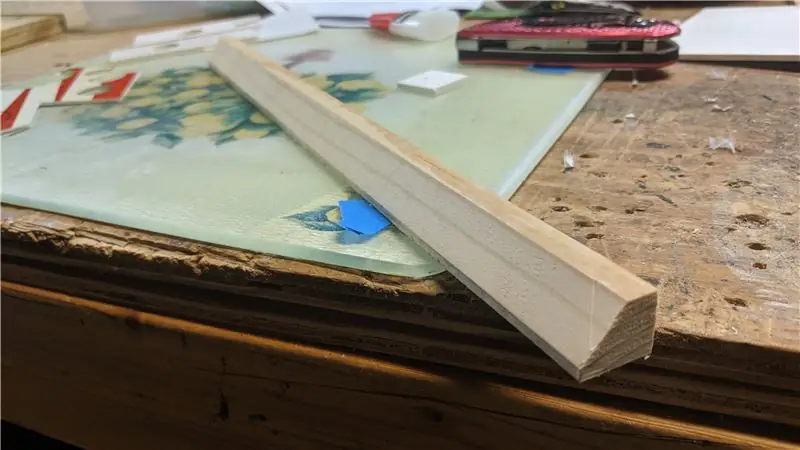


Itt öt darab habosított PVC található:
- nagy darab lyukakkal a képernyő keretéhez és kivágással a "patronokhoz"
- díszítőelem a kezelőpad felett
- díszítőelem a kezelőpad alatt
- felső "orr" darab
- alsó "orr" darab
A legtöbbet asztali fűrészen vágták szélességre, szalagfűrészen minden furcsa szöget.
A konstrukció legtrükkösebb része messze az volt, hogy az "orrot" (a tok szögletes szögét a billentyűzet/trackpad előtt) helyesen rendezték be, ezért először ezt tegye meg. A vázlatfájlból sablonokat nyomtattam ki, hogy az orrdarabok végén lévő szögek a lehető legközelebb legyenek; a szélesség kissé lecsökkent, ezért szükség szerint állítsa be. Innentől kezdve csak a csiszolás és csípés folyamata volt, amíg a dolgok el nem illeszkednek.
Vágtam egy fadarabot az asztali fűrészre, olyan szögben döntve, hogy belülről megerősíti az orrot. Forró ragasztóval tartja be; Izgultam amiatt, de ez jól sikerült. Láthatod a képeken, hogy befejező szögeket is használtam, hogy a pvc táblát ehhez a fához tartsam; Azt javaslom, hogy NE tegye ezt. Később tényleg nehéz volt elrejteni.
A vékony csík, ahol a felső és az alsó orrdarabok összeérnek, tele van fából készült gittel és simára csiszolják. Rengeteg más széles résem volt (pl. Ahol az orrdarabok találkoztak a tok oldalaival), amelyek szintén megkapták a fa gitt kezelést.
A többi tok nagyon egyszerű volt, mivel téglalap alakúak. Többnyire szuper ragasztóval és kis fa konzolokkal tartják. A PVC -darabok ragasztását az abszolút utolsóig ne hagyja abba az esetre, ha módosítania kell az illeszkedést. Sok forró ragasztót és kék festő szalagot használtam a dolgok ideiglenes rögzítésére (a forró ragasztót meglehetősen könnyen le lehet kaparni). Nyomtattam egy sablont a vázlat fájlból, hogy megtaláljam a lyukakat a nagy felső darabban.
Mellékeltem a Sketchup fájlomat, ha játszani szeretne vele, hogy megkapja a méreteket, módosítsa a különböző részeket stb.
6. lépés: Elektronikus belek
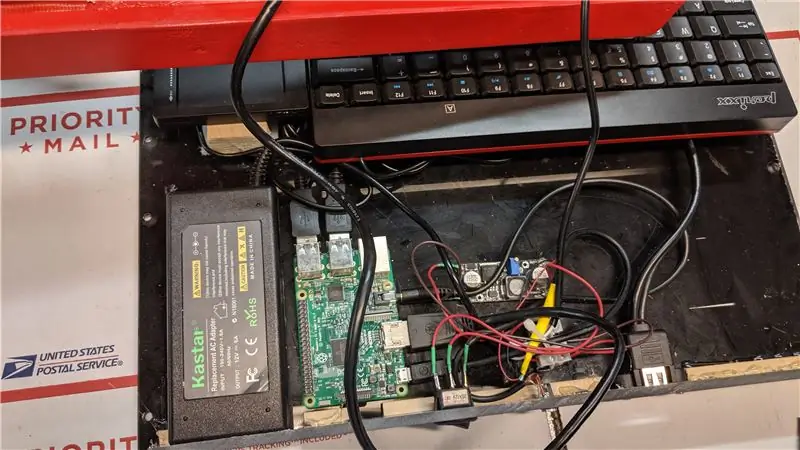


Az elektronika körülbelül 95% -ban plug-and-play:
- billentyűzet, trackpad és USB -hosszabbító csatlakozik a Raspberry Pi négy USB -portjához
- HDMI kábel a Raspberry Pi -től a kijelző HDMI bemenetéhez (a vezérlőpanelen)
- audio hosszabbító kábel a Raspberry Pi audiocsatlakozójába csatlakozik (szerezzen be egy 1/8 hüvelykes, férfi-férfi audio hosszabbító kábelt, vágja ketté, és forrasztjon egy panelre szerelt sztereó aljzatot a vágott végére).
- Az áramelosztáshoz vágja le a tápegységből kijövő 12 V -os vezetéket, és forgassa a kapcsolót a szakadékba. Ezután húzzon le egy csapot a 12 V -os vezetékről, és futtassa a normál feszültségre (5 V -ra), és kösse az 5 V -os végét egy mikro -USB -csatlakozóhoz, amely be van dugva a Raspberry Pi tápcsatlakozójába. (Az USB -csatlakozót USB -kábelből mentettem ki).
A 12 V -os tápegység a ház aljára van csavarozva, mivel a 120 VAC kábel csatlakoztatása és leválasztása mechanikus csatlakozást igényel. A többi elektronikát (és a sorkapcsot) ragadós hátú tépőzár tartja a helyén. Ezt használtam sok harci robotomban, és jól működik… és könnyű.:)
A hátsó panelt szükség szerint vágják és fúrják, hogy feltárják az emelőket, és szuper ragasztóval ragasztják a tok aljára.
7. lépés: Befejezés


Több dolgot kipróbáltam, hogy szép sima befejezést kapjak. A végeredmény rendben van, nem olyan jó, mint reméltem, de nem is rossz.
A fő tokban lévő rések és lyukak kitöltéséhez kipróbáltam a standard fa töltőanyagot (rendben volt, de nem nagyszerű), a 2 részes karosszéria töltőanyagot (jobb, de túlzás az itt található apró repedések miatt) és az üvegezést/foltot (legjobb). Ezután sima, alapozó és fényes vörös csiszolás.
A 3D nyomtatott részek egy vagy két réteget (szükség szerint) Smooth-on XTC-t kaptak a simításhoz, majd csiszolás, alapozás és lapos fekete (kivéve a fehér gombokat).
És kész!
Ajánlott:
Retro stílusú forgó tárcsás mobiltelefon: 4 lépés (képekkel)

Retro stílusú forgó tárcsás mobiltelefon: Ezt a projektet mind a gyakorlati szükségletek, mind a szórakoztató vágyak hajtották. Mint a legtöbb modern család, abbahagytuk az igazi " otthont " telefon (vezetékes) sok évvel ezelőtt. Ehelyett extra SIM -kártyát rendelünk a " régi " otthoni szám
Arduino bemutató - BLYNK stílusú gomb és ESP -01 relé modul: 3 lépés (képekkel)

Arduino bemutató - BLYNK stílusú gomb és ESP -01 relé modul: Üdvözöljük a csatornán egy másik oktatóanyagban, ez az idei első oktatóanyag, amelyet az IoT rendszereknek szentelünk, itt leírjuk az eszközök néhány funkcióját és funkcióját az ilyen típusú rendszerekben használják. Ezek létrehozásához
Arduino Retro stílusú MP3 lejátszó!: 8 lépés (képekkel)

Arduino Retro stílusú MP3 lejátszó !: Az MP3 lejátszó elég elavultnak tűnhet. Az okostelefonok ennél sokkal jobbak! Mindezekkel az alkalmazásokkal és streaming szolgáltatásokkal még zenét vagy dalt sem kell letöltenie. De amikor találkoztam a DFplayer modullal, nagyon izgatott lettem
Retro stílusú (NE555 alapú): 6 lépés (képekkel)

Retro Stylophone (NE555 alapú): Bevezetés: Ez egy kicsi szintetizátor típusú zenei szerkentyű, amely valamikor a 80-as években nagyon népszerű volt. Stylophone -nak hívják. A Stylophone nagyon egyszerű áramkörrel rendelkezik, amely csak egy NE555, LM386 és néhány kiegészítő komponensből áll. Ez teremt
A PSP használata számítógép -botkormányként, majd a számítógép vezérlése a PSP -vel: 5 lépés (képekkel)

A PSP használata számítógép -botkormányként, majd a számítógép vezérlése a PSP -vel: Sok jó dolgot tehet a PSP homebrew segítségével, és ebben az oktatható útmutatóban megtanítom, hogyan kell használni a PSP -t joystickként a játékokhoz, de van egy program, amely lehetővé teszi, hogy a joystickot egérként használja. Itt vannak az anyák
